
为TLS配置密钥和证书
可以通过传输层安全 (TLS) 加密本机和计算机上网页浏览器之间的通信。TLS 是用于加密通过网络发送或接收数据的机制。当远程用户界面用于指定 IPSec (预共享密钥方法)、IEEE 802.1X 认证 (TTLS/PEAP) 或 SNMPv3 的设置时,必须启用 TLS。若要对远程用户界面使用 TLS 加密通信,则需要在启用 TLS 之前指定要使用的“密钥和证书”(服务器证书)。在启用 TLS 之前生成或安装用于 TLS 的密钥和证书 (管理功能)。
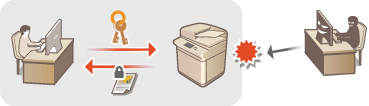
 |
更多有关从远程用户界面设置本机时需要的基本操作的信息,请参阅从远程用户界面设置菜单选项。 |
1
启动远程用户界面并以系统管理员模式登录。启动远程用户界面
2
单击门户页面上的[设置/注册]。远程用户界面屏幕
3
选择 [网络设置]  [TLS设置]。
[TLS设置]。
 [TLS设置]。
[TLS设置]。4
单击[密钥和证书]。
5
单击想要使用的密钥和证书右侧的 [注册默认密钥] 。

查看证书的详细内容
可以单击 [密钥名称] 下相应的文本链接或证书图标来查看证书的详细内容或核实证书。
6
单击[编辑]。
7
配置详细的 TLS 设置。

[允许的版本]
指定 TLS 的 [最高版本] 和 [最低版本]。
[算法设置]
选择要用于 TLS 的加密算法的复选框。
8
单击[确定]。
9
选择 [许可证/其他]  [远程用户界面设置]。
[远程用户界面设置]。
 [远程用户界面设置]。
[远程用户界面设置]。
10
单击[编辑]。
11
选择 [使用TLS] 复选框,然后单击 [确定]。
12
重新启动本机。
关闭本机,至少等待 10 秒钟,然后再重新开启。
 |
使用操作面板也可以从主页画面的 <菜单> 中启用或禁用 TLS 加密通信。 <远程用户界面> TLS 启用时启动远程用户界面如果您试图在 TLS 启用时启动远程用户界面,可能会显示一条关于安全证书的安全警告。在此情况下,请确认在地址栏中输入正确的 URL,然后继续操作以显示远程用户界面画面。 启动远程用户界面 使用 TLS 加密电子邮件/互联网传真通信如果 SMTP 服务器和 POP3 服务器支持 TLS,您可以启用 TLS 与这些服务器通信 (配置电子邮件/互联网传真通信设置)。有关 SMTP 服务器和 POP3 服务器的更多信息,请联络互联网服务提供商或网络管理员。 |